L'azienda Adobe, quella per intenderci che rilascia Photoshop e che ha creato lo standard dei documenti PDF, ha rilasciato da tempo uno strumento online gratuito che si sta via via arricchendo di nuove funzionalità.
Adobe Express è infatti diventata l'interfaccia dei prodotti Adobe che possono essere usati gratuitamente senza dover acquistare costosi software o sottoscrivere abbonamenti. L'unica condizione per accedere a questi strumenti è quella di loggarci con le credenziali di Google, di Facebook, di Apple 0 di iscriverci con un indirizzo email.
Si può accedere anche con un Adobe ID che si crea sempre in modo gratuito con indirizzo email e password. Per accedere agli strumenti gratuiti si può aprire la pagina di Adobe Express o quella di New Express Adobe.
In entrambi gli URL sono disponibili gli stessi strumenti, compreso quello per l'intelligenza artificiale. Consiglio però il secondo in cui si potranno digitare dei prompt di testo anche in italiano per generare le immagini.
Lo strumento per la AI di Adobe Express è sicuramente collegato con quello di Adobe Firefly di cui ho già parlato più volte. Dopo il login a uno dei due strumenti linkati sopra si tocca su IA Generativa nel primo o su Generativa IA nel secondo. Si visualizzeranno due campi di testo in cui digitare un prompt per generare immagini e, nel secondo, un prompt un testo artistico. Questo secondo ha delle limitazioni per gli account gratuiti.
Per creare testo con effetti artistici consiglio quindi di usare lo strumento Effetti di Testo di Adobe Firefly che al momento non pone questi limiti, se non quella dell'aggiunta di un watermark in basso a sinistra dell'immagine.
Ho pubblicato sul Canale Youtube un tutorial in cui illustro come creare immagini con la AI di Adobe Express.
Per scoprire la sintassi più adatta da utilizzare in un prompt per l'intelligenza artificiale è opportuno cliccare sulle immagini di esempio per scoprire quello che hanno digitato gli utenti che ci hanno preceduto nell'utilizzo del tool.
Si può passare con il cursore sopra alle immagini per visualizzarne i prompt. Ci si clicca sopra per aprirle.
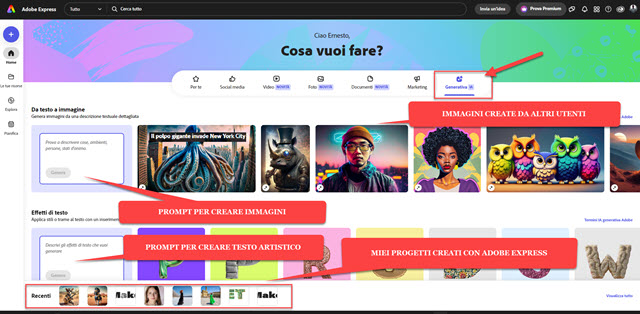
Nella parte bassa della pagina, in Recenti, si visualizzeranno le miniature che abbiamo creato con gli strumenti di Adobe Express. Tali progetti possono essere aperti, eliminati, scaricati, modificati o duplicati andando nel menù.
Si digita un prompt quindi si va su Genera per visualizzare i risultati nell'Editor di Adobe Express.

Il prompt che ha generato l'immagine dello screenshot qui sopra è stato: "Cane con cappello e divisa da pilota che suona la chitarra nella stazione di una metropolitana". Vengono mostrati quattro risultati.
Cliccando su uno di questi verrà visualizzato nella Anteprima. Si può andare su Carica Altri per visualizzare altri quattro risultati generati dallo stesso Prompt. Si può anche modificare il prompt e tornare su Genera.
Si può scegliere lo stile dell'immagine generata tra Nessuno, Foto, Grafica e Artistico. Sulla sinistra dell'editor ci sono degli strumenti con cui modificare l'immagine creata con l'intelligenza artificiale. Su Le Tue Risorse puoi caricare immagini da aggiungere a quella nell'area di lavoro. Su Modelli si possono scegliere dei Preset.
Andando su Multimedia si possono aggiungere al progetto altre foto, però quasi tutte a pagamento. Invece su Testo si può aggiungere del testo personalizzato all'immagine creata con la AI. In Elementi ci sono una infinità di Risorse di Design da inserire nei progetti come sfondi e forme. Le immagini possono essere scaricate e condivise.

Per il download delle immagini si va su Scarica quindi si sceglie il formato tra PNG, JPG e PDF. Si va quindi ancora su Scarica per il download della foto che sarà quadrata con risoluzione di 1080x1080 pixel.
Nel prompt con cui creare le immagini con la AI consiglio di essere più dettagliati possibile e eventualmente di ripetere la creazione delle immagini più volte, se serve modificando il prompt, lo stile e caricando altri risultati.



Nessun commento :
Posta un commento
Non inserire link cliccabili altrimenti il commento verrà eliminato. Metti la spunta a Inviami notifiche per essere avvertito via email di nuovi commenti.
Info sulla Privacy